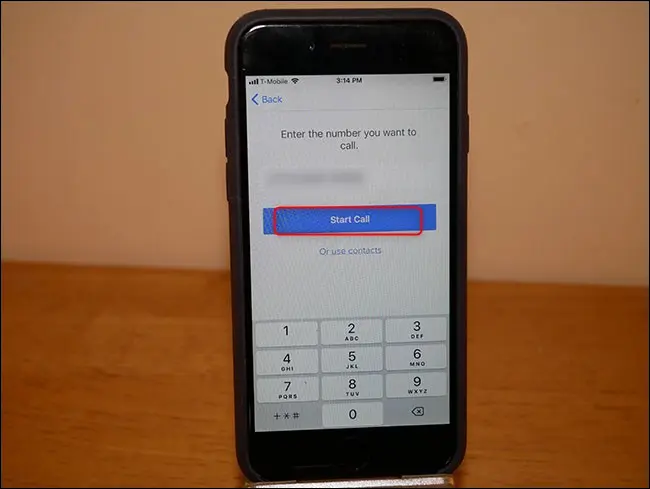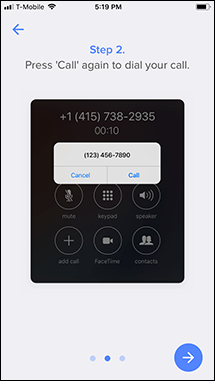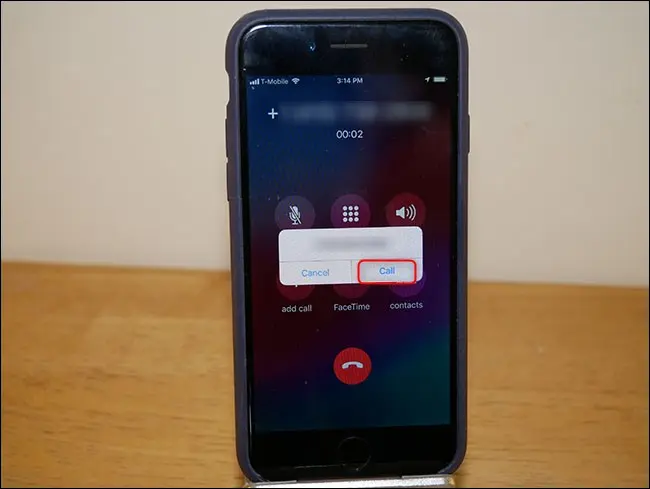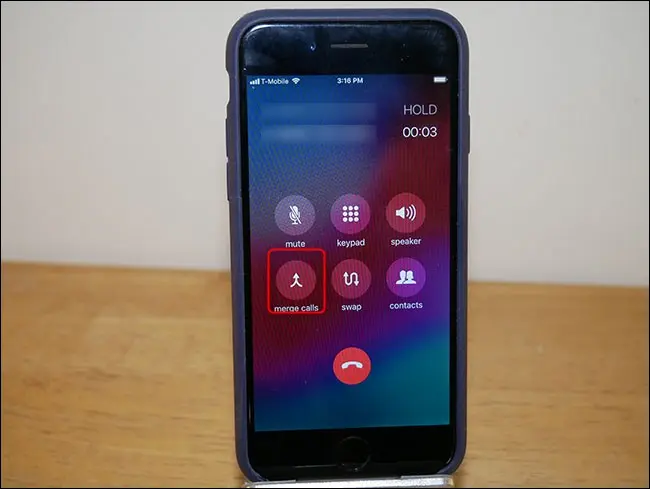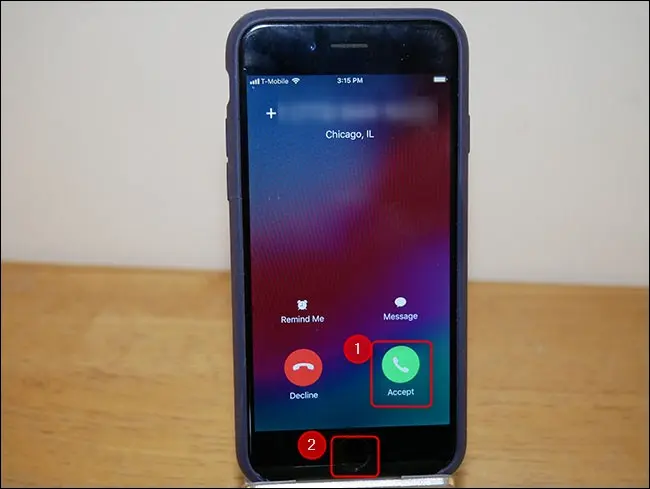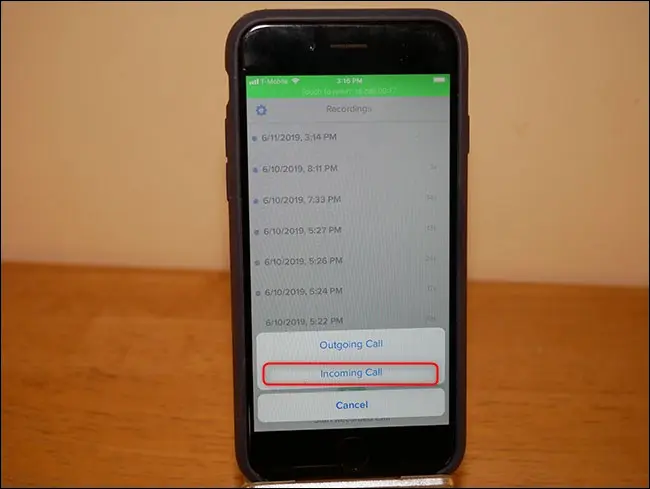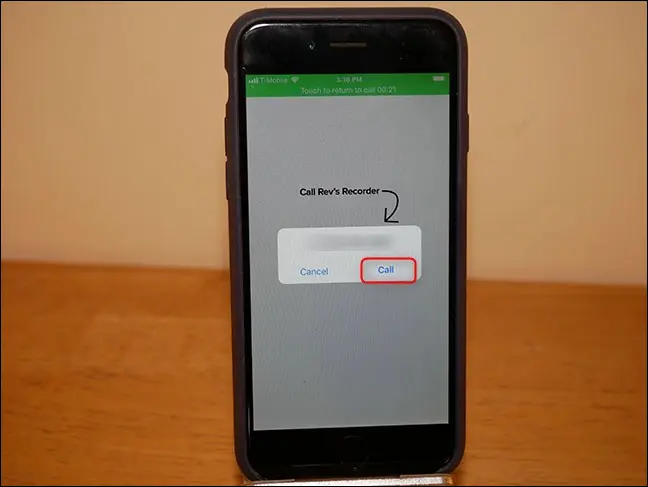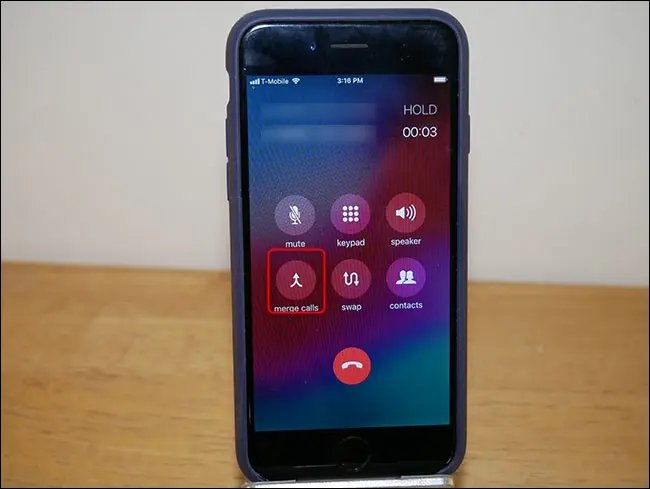Så här spelar du in ett telefonsamtal på din iPhone:
Apple är väldigt strikta när det kommer till vad appar får göra på sin plattform, och man drar också en strikt gräns för samtalsinspelning. Men med lite hacking kan du spela in ett telefonsamtal från din iPhone. Här är hur.
Lär dig först om de lokala lagarna
Innan vi går in på hur man gör detta är det viktigt att förstå om det är lagligt att spela in ett telefonsamtal. Den mycket korta versionen är att om du är en aktiv deltagare i samtalet har du goda chanser att det är lagligt. Om du inte är det är det nästan säkert olagligt. Den lite längre versionen är att olika statliga och federala lagar täcker ämnet. För att ytterligare lera vattnet varierar dessa lagar också från land till land. Det finns Ganska omfattande lista på Wikipedia , men som med allt på Wikipedia, hitta en andra källa för dina lokala lagar. Rev, ett företag som vi ska prata om nedan, har det också blogginlägg Utmärkt om det.
Det kokar ner till två typer av samtycke: enpart och tvåpart (vilket är lite felbenämning). Enpartssamtycke innebär att du kan spela in ett samtal så länge du är i samtalet. De flesta amerikanska statliga och federala lagar och de flesta andra länder kräver enpartssamtycke. Tvåvägssamtycke innebär att alla i ett samtal måste gå med på inspelningen, oavsett om det är två, tre eller fler personer. Det finns många delstater i USA och vissa länder som kräver ömsesidigt samtycke. Återigen - undersök dina lokala lagar.
Straffet för bristande efterlevnad av lagen varierar och sträcker sig från civilrättsliga till brottmål. Vid tveksamhet, ange tydligt i början av samtalet att det spelades in och be alla bekräfta att detta är okej.
Nu när vi är lagliga, låt oss komma till det. Det finns två metoder du kan använda för att spela in ett telefonsamtal på iPhone: hårdvara eller mjukvara. Vi kommer att beskriva alternativen för var och en nedan, från det enklaste till det mest komplexa.
Det enklaste alternativet: en megafon och en röstinspelare
Att spela in enhetssamtal kan vara så enkelt som att ringa ett samtal på högtalartelefonen och ställa in en digital inspelare bredvid din telefon. längre serier Sony Voice Recorder ICD-PX Ett högt rankat alternativ på Amazon för $60. Den har en inbyggd bbUSB-kontakt, MicroSD-expansion och inkluderar en lavaliere-mikrofon om du vill spela in någon ansikte mot ansikte.
Men den här metoden fungerar med vilken röstinspelare som helst. Arma den bara för att spela in, lägg telefonen på högtalartelefonen och spela in. Om du aldrig planerar att sända inspelningen och det bara är för personliga anteckningar, är det här alternativet förmodligen för dig. Om du behöver en högre kvalitet blir det lite mer komplicerat.
Mjukvarualternativ: Spela in ett samtal med Rev Call Recorder
Apple tillåter inte appar att spela in ett telefonsamtal på din enhet. Det finns dock några appar som du kan få som gör att du kan spela in över en trevägs chatt. Samtalet dirigeras genom företagets servrar där det spelas in. Det är en slug enkel lösning om du behöver något mer exakt än ett telefonsamtal inspelat på en röstinspelare men inte vill investera i specialiserad inspelningshårdvara.
Rev Call Recorder Det är en högt rankad samtalsinspelningstjänst (4.4 stjärnor och nästan 2000 XNUMX recensioner i skrivande stund). Det är också gratis, men du kan betala för tillvalstjänsten för att få en skriftlig inspelning.
Innan vi går in i processen, låt oss prata om företaget – vi nådde Rev för att prata om integritet och säkerhet. Samtalsinspelningar sparas på obestämd tid tills du raderar dem. De lagras krypterade på Revs servrar, och de har inte blivit utsatta för ett dataintrång (#KnockOnWood). när man söker in Integritetspolicy Deras egna lite ser vi att det mesta av företagets användning av dina inspelningar kretsar kring deras transkriptionstjänst.
Det finns andra bestämmelser om efterlevnad av lagar, företagsöverlåtelser och liknande. Tekniskt sett, eftersom samtalsutskrifter granskas av frilansare, anses de vara "tredje part", men det är omfattningen av det. Kort sagt, du kan lita på Rev med dina inspelningar lika mycket som vilken annan tjänst som helst med dina data. Om det gör dig obekväm är hårdvarualternativen ovan och nedan ett bättre alternativ för dig.
Hur man spelar in ett utgående samtal med Rev
För att spela in ett utgående samtal, starta Rev Innan Samtalet börjar. Klicka på Starta inspelat samtal > Utgående samtal.
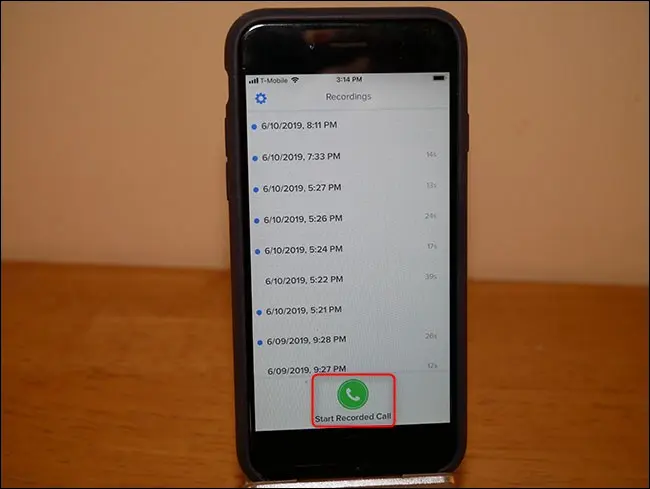
Skriv det telefonnummer du vill ringa (eller välj det från dina kontakter). Klicka på "Börja ansluta".
Första gången du gör detta visas en kort handledning som leder dig genom processen att spela in ett utgående samtal. Tryck på pilknappen i det nedre högra hörnet för att bläddra igenom handledningen och klicka sedan på OK! "Startknapp.
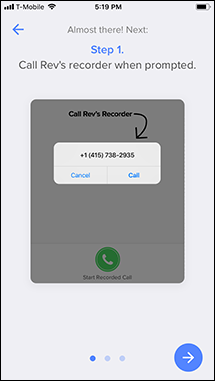
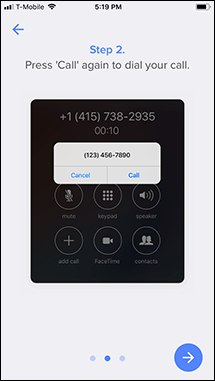
Klicka på Ring för att ringa Rev. Registry-telefonnumret. När du har initierat det här samtalet uppmanar appen dig att ringa mottagarens telefonnummer.
När båda samtalen är anslutna trycker du på Sammanfoga samtal.
En påminnelse skickas till dig via sms som säger att du också ska slå samman samtal. Från den tidpunkten spelas samtalet in och lagras på Rev:s servrar.
Hur man spelar in ett inkommande samtal
Att spela in ett inkommande samtal är lite lättare. Acceptera först samtalet som vanligt och tryck sedan på telefonens hemknapp för att återgå till startskärmen.
Öppna appen Rev Call Recorder.
Klicka på Starta inspelat samtal > Inkommande samtal.
Tryck på "Ring" för att kontakta Rev. Recording Line.
När du är ansluten trycker du på Slå samman samtal.
Det finns en hel del knackningar och multitasking här, men det är inte alltför krångligt överlag. Det finns andra programvarualternativ, som Google Voice. Med Google Voice kan du dock bara spela in inkommande samtal. Andra programvarualternativ har också sina egna varningar. Rev erbjuder de mest omfattande och flexibla lösningarna vi kunde hitta.
Nackdelen med mjukvarumetoden är att du anförtror dina privata konversationer till en tredje part. Om du inte är så bra med det kan hårdvarumetoden vara det bästa alternativet för dig. Det innebär dock mer förberedelser och utrustning.
Det professionella sättet: använd en inspelare med ingångar
Denna metod är den metod vi rekommenderar för alla inspelningar av sändningskvalitet. Om du inte synkroniserar din intervju (det är en tjusig branschterm som betyder att ni båda spelar in ert eget lokala ljud), är detta det bästa sättet att gå eftersom det tar bort så mycket signalbrus som möjligt. Det finns inga tredjepartsservrar, och du minimerar problemen med långsamt internet och telefoner med dåliga signaler så mycket som möjligt. Nackdelen är att det är komplext och dyrt.
Det första du behöver är en brännare med en post. Det finns dock många alternativ till olika prisklasser Zoom H5-inspelare (som, till $280, är lite brant) är en av de bästa. Den har alla I/O-portar du behöver – ingångar för inspelning och utgångar för hörlurar. Dessutom har den MicroSD-expansion och är helt mångsidig för alla dina inspelningsbehov.
Därefter behöver du en kabel för att ansluta din iPhone till inspelaren – t.ex Kabel spelar roll 3.5 mm hane till XLR hane ljudkabel För drygt 8.00 USD. Om din telefon har ett hörlursuttag är allt klart. Men om du använder en nyare iPhone behöver du en lightning-port till hörlursuttag (#donglelife). Om din iPhone kom med en dongel, kommer detta att fungera. Om inte, kan du Få en för $9 . Därifrån tar du din iPhone (och dongel, om det behövs) och ansluter 3.5 mm-kabeln till din telefon/dongel. Anslut den andra änden till zoominspelaren.
Om du vill spela in din sida av samtalet behöver du också en mikrofon och en XLR-kabel. Vi rekommenderar att du använder Den beprövade Shure SM58-mikrofonen och rätta med AmazonBasics XLR-kabel Det kostar $7. Anslut den till den andra ingången på Zoom-inspelaren.
Slutligen behöver du en uppsättning hörlurar som ansluts till Zoom-inspelaren, så att du kan höra personen i andra änden.
När du har anslutit dina hörlurar till Zoom-inspelaren tar du ditt samtal. Låt den andra parten veta att konversationen spelas in och tryck sedan på inspelningsknappen.
Här är hela installationen i aktion.
Naturligtvis är detta bara ett sätt att spela in samtal med hårdvara. Det finns en hel del alternativ, även om de kan fungera annorlunda än vad vi har förklarat här. Om du letar efter högsta möjliga inspelningskvalitet är Zoom/SM58-kombon svår att slå.
När någon lämnar ett röstmeddelande till dig som du vill behålla vet du det Du kan spara röstmeddelanden på din iPhone också?